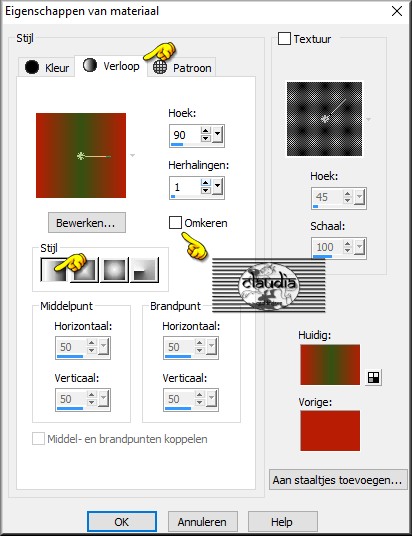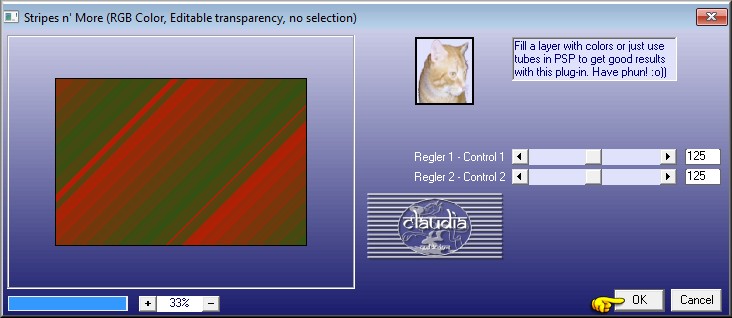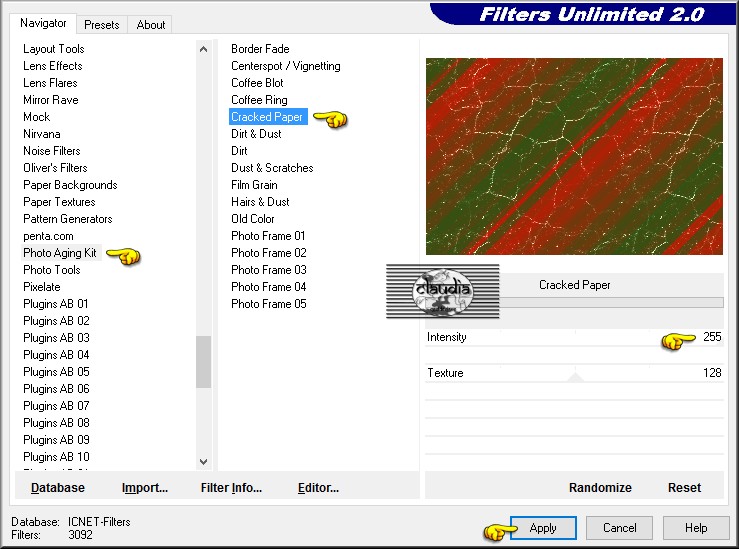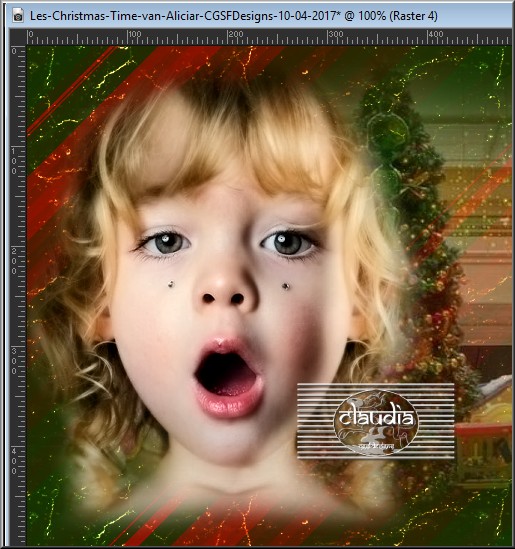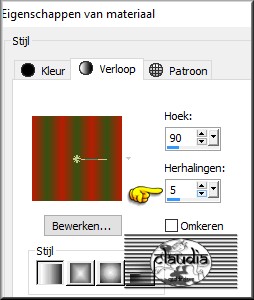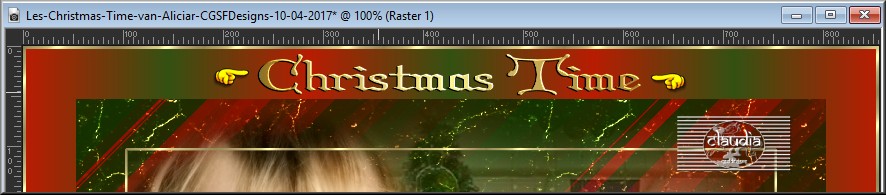Deze tutorial is auteursrechtelijk beschermd door Aliciar, alle rechten voorbehouden.
Elke verspreiding, zonder voorafgaande schriftelijke toestemming is geheel verboden.
Elke gelijkenis met een andere tutorial is puur toeval.
Ik heb de les gemaakt in PSP X6 op 10-04-2017.
Ik heb de persoonlijke toestemming van Aliciar om haar lessen te vertalen uit het Spaans.
Wil je deze vertaling linken, dan moet je Aliciar daarvoor persoonlijk toestemming om vragen !!!
Ik ben alleen maar de vertaler, de auteursrechten liggen volledig bij Aliciar.
Gracias Aliciar, Puedo traducir tus tutoriales.
Besos Claudia.
Materialen :

De gebruikte filters in deze les :

- Filters Unlimited 2.0.
- Backgroundmaniac - Stripes n'More.
- Photo Aging Kit - Cracked Paper ***
***Importeer het filter Aging Kit in het filter "Filters Unlimited 2.0"***
Klik op de onderstaande banner om naar de originele les te gaan :

Dit zijn de kleuren die in deze les worden gebruikt :
Voorgrondkleur : #B81D04  Achtergrondkleur : #345113
Achtergrondkleur : #345113 

OPGELET !!!
Naargelang de gebruikte kleuren, kunnen de
Mengmodus en de Laagdekking verschillen. |

1.
Open een Nieuwe afbeelding van 750 x 500 px, transparant.
Vul de afbeelding met de Achtergrondkleur : #345113.

2.
Lagen - Nieuwe rasterlaag.
Ga naar het Kleurenpallet en maak van de Voorgrondkleur een Verloop met deze instellingen :
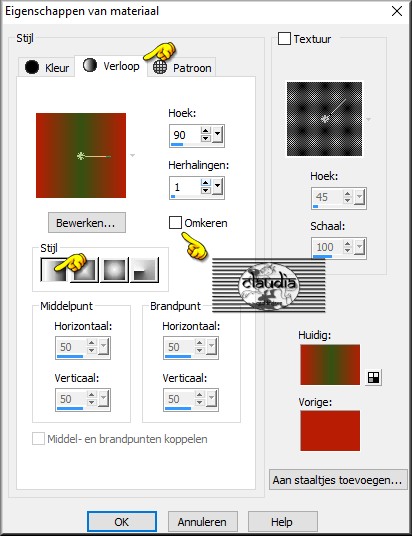
Vul de laag met het Verloop.

3.
Effecten - Insteekfilters - Backgroundmaniac - Stripes n'More : standaard instellingen
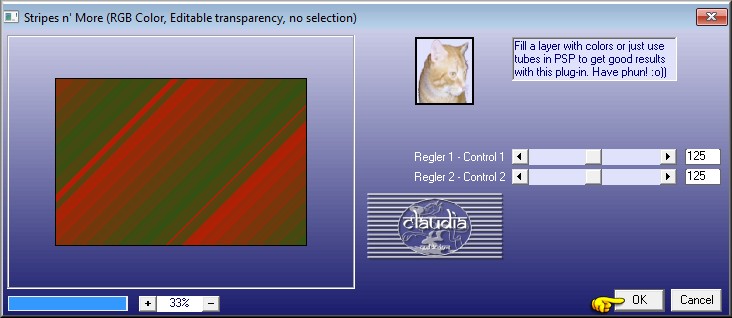

4.
Effecten - Insteekfilters - <I.C.NET Software> - Filters Unlimited 2.0 - Photo Aging Kit - Cracked Paper :
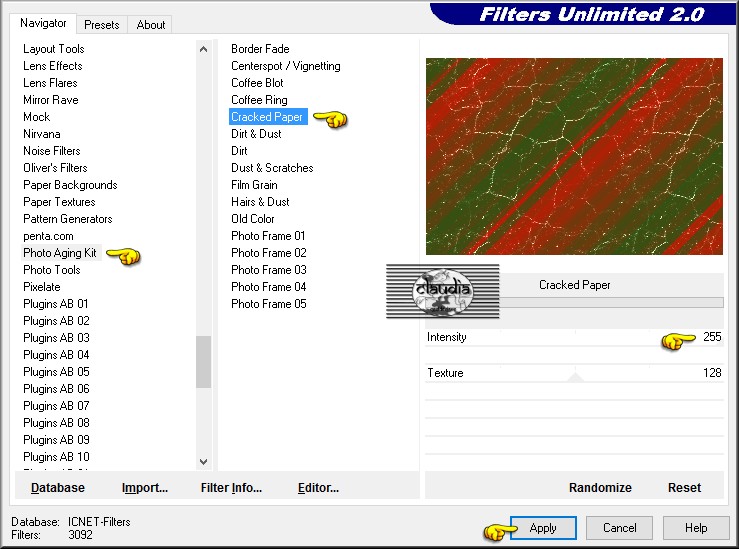

5.
Lagen - Eigenschappen : zet de Mengmodus van deze laag op Hard licht.

6.
Lagen - Nieuwe rasterlaag.
Selecties - Alles selecteren.
Open uit de materialen de tube "cal-guis-mistscenenoel-8112008" (de tubelaag is gesloten).
Bewerken - Kopiëren.
Ga terug naar je werkje.
Bewerken - Plakken in selectie.
Selecties - Niets selecteren.

7.
Lagen - Eigenschappen : zet de Dekking van deze laag op 64%.

8.
Open uit de materialen de tube "Xtreme-Children-02_15-11-08" (de tubelaag is gesloten).
Bewerken - Kopiëren.
Ga terug naar je werkje.
Bewerken - Plakken als nieuwe laag.
Plaats de tube links op je werkje :
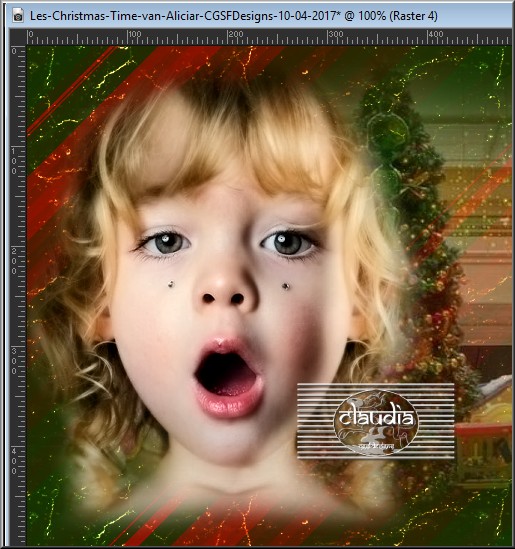

9.
Open uit de materialen de tube "navidad16-luzcristina" (tubelaag is gesloten).
Bewerken - Kopiëren.
Ga terug naar je werkje.
Bewerken - Plakken als nieuwe laag.
Afbeelding - Spiegelen.
Afbeelding - Formaat wijzigen : 72%, formaat van alle lagen wijzigen niet aangevinkt.
Aanpassen - Scherpte - Verscherpen.
Plaats de tube rechts op je werkje :

Lagen - Eigenschappen : zet de Dekking van deze laag op 72%.

10.
Lagen - Samenvoegen - Zichtbare lagen samenvoegen.

11.
Selecties - Alles selecteren.
Selecties - Wijzigen - Inkrimpen : Aantal pixels = 50.
Selecties - Wijzigen - Selectieranden selecteren :
Beide zijden en Anti-alias aangevinkt
Randbreedte = 1

12.
Ga naar het Kleurenpallet en zet de Achtergrondkleur op Patroon : neem een goudpatroon naar keuze.
Vul de selectie met het goudpatroon.
Selecties - Niets selecteren.

13.
Afbeelding - Randen toevoegen : 50 px met de witte kleur (#FFFFFF), symmetrisch aangevinkt.

14.
Activeer de Toverstaf, Doezelen en Tolerantie op 0>
Selecteer de witte rand>
Ga naar het Kleurenpallet en verander het Verloop naar deze instellingen :
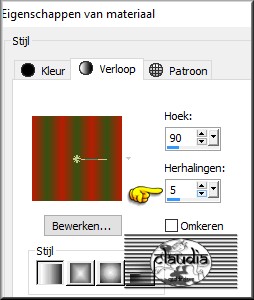
Vul de selectie met het Verloop.
Selecties - Niets selecteren.

15.
Afbeelding - Randen toevoegen : 3px met de witte kleur (#FFFFFF), symmetrisch aangevinkt.
Selecteer dit randje met de Toverstaf en vul de selectie met het goudpatroon.
Selecties - Niets selecteren.

16.
Open uit de materialen het WordArt "christmas time aliciar".
Bewerken - Kopiëren.
Ga terug naar je werkje.
Bewerken - Plakken als nieuwe laag.
Plaats de tekst bovenaan op je werkje :
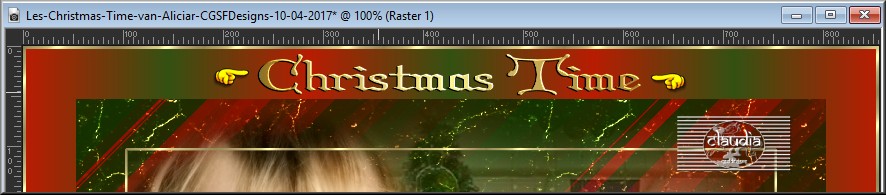

17.
Open uit de materialen de tube "jm_Christmas_bells" (tubelaag is gesloten).
Bewerken - Kopiëren.
Ga terug naar je werkje.
Bewerken - Plakken als nieuwe laag.
Plaats de tekst bovenaan rechts, naast de tekst op je werkje (zie voorbeeld van de les).

18.
Lagen - Nieuwe rasterlaag en plaats hierop je watermerkje.
Lagen - Samenvoegen - Alle lagen samenvoegen.
Sla je werkje op als jpg-bestand en dan is deze mooie les van Aliciar klaar.

© Claudia - April 2017.




 Achtergrondkleur : #345113
Achtergrondkleur : #345113